আপনার BIOS আপডেট করার বিষয়ে আপনার অনেক প্রশ্ন থাকতে পারে।
BIOS মানে কি? আমার BIOS আপডেট করা কি নিরাপদ? কেন লোকেরা ক্রমাগত বলছে যে আপনার BIOS আপডেট করা উচিত নয় যখন তাদের মধ্যে অনেকেই আসলে তা করেছিল? আমার কম্পিউটারের কি সত্যিই একটি BIOS আপডেট প্রয়োজন? যদি তাই হয়, কিভাবে একটি নিরাপদ উপায়ে একটি BIOS আপডেট সম্পাদন করবেন?
এই পোস্টে, আমরা আপনাকে এই সমস্ত প্রশ্নের মধ্য দিয়ে হেঁটে যাব এবং আপনাকে দেখাব কিভাবে BIOS আপডেট করতে হয় এমনকি আপনি যদি সম্পূর্ণ কম্পিউটার নবাগত হন।
BIOS মানে কি?
BIOS, এর জন্য সংক্ষিপ্ত বেসিক ইনপুট আউটপুট সিস্টেম , মাদারবোর্ডে ইনস্টল করা সফটওয়্যার। আপনি যখন আপনার কম্পিউটারে পাওয়ার করেন, তখন BIOS হল প্রথম সফ্টওয়্যার যা চালানো হয়, আপনার সিস্টেম হার্ডওয়্যার উপাদানগুলি শুরু করে এবং আপনার কম্পিউটারকে বুট করার জন্য প্রস্তুত করে৷
আমার কি BIOS আপডেট করা উচিত?
এর মানে কি আপনার BIOS আপডেট করা উচিত কারণ একটি নতুন সংস্করণ আছে? আসলে না. কিন্তু বায়োস আপডেট কিসের জন্য?
- প্রতিটি মাদারবোর্ড মডেলের নিজস্ব BIOS সংস্করণ প্রয়োজন, তাই একটি ভুল বা এমনকি একটি সামান্য ভিন্ন BIOS সংস্করণ বড় সমস্যা সৃষ্টি করতে পারে।
- যদি কিছু ভুল হয়ে যায় যেমন একটি কম্পিউটার আপডেটের সময় শক্তি হারায়, এটি অবশেষে আপনার কম্পিউটারকে ইট দিতে পারে এবং মেরামত করতে শত শত খরচ করতে পারে।
- এমনকি একটি সঠিক BIOS সংস্করণ বুট সমস্যার কারণ হতে পারে কারণ সমস্ত BIOS আপডেট আপনার কম্পিউটারের সাথে আসা একটির মতো পুঙ্খানুপুঙ্খভাবে পরীক্ষা করা হয় না।
- বেশিরভাগ কম্পিউটারের জন্য যেমন ডেল, BIOS কী হল F12/F2।
- Asus, MSI, এবং Gigabyte: মুছে ফেলা .
- মোবাইল ফোন: প্রস্থান .
- নির্বাচন করতে তীর কী ব্যবহার করুন ইউএসবি স্টোরেজ ডিভাইস এবং টিপুন প্রবেশ করুন .
- কমান্ড প্রম্পটে, সম্পূর্ণ BIOS ফাইলের নাম টাইপ করুন যেমন O9010A12.exe, এবং টিপুন প্রবেশ করুন চাবি.
- আপডেট প্রক্রিয়াটি সম্পূর্ণ করতে BIOS আপডেট ইউটিলিটি স্ক্রিনে নির্দেশাবলী অনুসরণ করুন।
- চাপুন F7 খুলতে উন্নত মোড .
- পছন্দ করা উন্নত তারপর নির্বাচন করুন ASUS EZ Flash 3 ইউটিলিটি / EZ ফ্ল্যাশ শুরু করুন .
- স্টোরেজ ডিভাইস তালিকা থেকে নিষ্কাশিত BIOS ফাইলের সাথে আপনার USB নির্বাচন করুন।
- BIOS ফাইলটি নির্বাচন করুন এবং নিশ্চিত করুন যে আপনি এই ফাইলটি পড়তে চান৷
- আপনি BIOS আপডেট করতে চান তা নিশ্চিত করুন।
- ক্লিক ফার্মওয়্যার ব্যবস্থাপনা বা BIOS ব্যবস্থাপনা HP PC হার্ডওয়্যার ডায়াগনস্টিকস UEFI স্ক্রিনে।
- নির্বাচন করুন BIOS আপডেট .
- ক্লিক আবেদন করতে BIOS ইমেজ নির্বাচন করুন , তারপর নির্বাচন করুন HP_TOOLS - USB ড্রাইভ .
- নির্বাচন করুন হিউলেট প্যাকার্ড > BIOS > কারেন্ট .
- সিস্টেম বোর্ড আইডির সাথে মেলে এমন BIOS আপডেট ফাইলটি নির্বাচন করুন।
- নেভিগেট করুন এম-ফ্ল্যাশ এবং ফ্ল্যাশ মোডে সিস্টেম অটো-রিবুট করতে সম্মত হন।
- আপনি আগে যে BIOS ফাইলটি বের করেছেন তার সাথে USB ড্রাইভটি নির্বাচন করুন।
- BIOS ফাইলটি নির্বাচন করুন।
- প্রম্পট গ্রহণ করুন.
- আপনার সেটিংস পুনরায় প্রয়োগ করুন.
- নেভিগেট করুন Q-ফ্ল্যাশ - আপনাকে চাপতে হতে পারে সবকিছু BIOS মেনু থেকে Q-ফ্ল্যাশ শর্টকাট আনতে কী।
- নির্বাচন করুন BIOS আপডেট করুন .
- আপনার স্টোরেজ ড্রাইভ থেকে নিষ্কাশিত BIOS নির্বাচন করুন।
- চাপুন প্রবেশ করুন এবং আপনার BIOS আপডেট করতে সম্মত হন।
- আসুস
- ডেল
- মোবাইল ফোন
- উইন্ডোজ
আপডেটটি আপনার প্রয়োজন অনুসারে উপযুক্ত কিনা তা নিশ্চিত করতে, আপনি BIOS আপডেটের জন্য চেঞ্জলগ পরীক্ষা করতে পারেন। যদি আপনার কম্পিউটারে কিছু ভুল না থাকে, অথবা হয়তো স্লো বা অতিরিক্ত গরম হচ্ছে, তাহলে BIOS আপডেট করতে বিরক্ত করবেন না কারণ এটি আপনার কম্পিউটারের কর্মক্ষমতা উন্নত করবে না।
প্রস্তাবিত: টাস্ক ম্যানেজারে কীভাবে 100% ডিস্কের ব্যবহার ঠিক করবেন
BIOS আপডেট করা কি নিরাপদ?
কিভাবে নিরাপদে BIOS আপডেট করবেন?
একটি BIOS আপডেট করার জন্য প্রতিটি প্রস্তুতকারকের নিজস্ব নির্দেশাবলী রয়েছে। কিছু নির্মাতারা ইউটিলিটিগুলি অফার করে যা একটি এক্সিকিউটেবল ফাইল চালিয়ে সরাসরি উইন্ডোজের ভিতরে BIOS আপডেট করতে পারে (আপনি এটির আপডেট করা গাইড পরীক্ষা করতে পারেন: ডেল , মোবাইল ফোন , লেনোভো , আসুস , ইত্যাদি), কিন্তু আমরা দৃঢ়ভাবে কোনো সমস্যা এড়াতে USB ফ্ল্যাশ ড্রাইভ থেকে BIOS আপডেট করার পরামর্শ দিই।
উইন্ডোজ থেকে আপনার BIOS ফ্ল্যাশ করা খুব ঝুঁকিপূর্ণ হতে পারে। কিছু ব্যাকগ্রাউন্ড অ্যাপ্লিকেশন এবং সিস্টেম ফ্রিজ BIOS আপডেটে হস্তক্ষেপ করতে পারে, যার ফলে প্রক্রিয়াটি ব্যর্থ হবে এবং আপনার BIOS কে দূষিত করবে।ধাপ 1: আপনার BIOS সংস্করণ পরীক্ষা করুন
BIOS আপডেট করার আগে, আপনাকে আপনার BIOS-এর বর্তমান সংস্করণটি পরীক্ষা করতে হবে এবং এটিকে আপনার মাদারবোর্ডের সমর্থন পৃষ্ঠায় সর্বশেষ সংস্করণের সাথে তুলনা করতে হবে।
1) টাইপ msinfo অনুসন্ধান বাক্সে এবং খুলুন পদ্ধতিগত তথ্য .
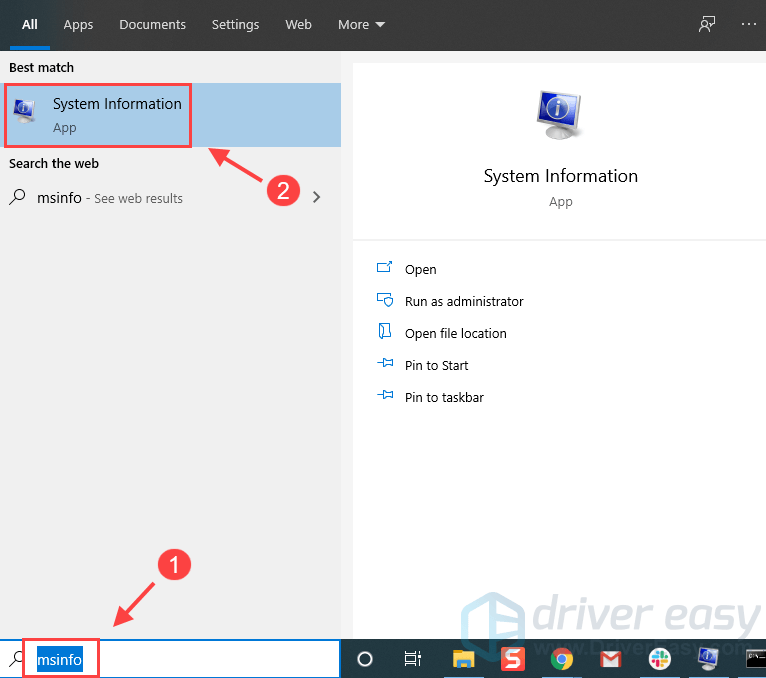
2) আপনার চেক করুন BIOS সংস্করণ/তারিখ .
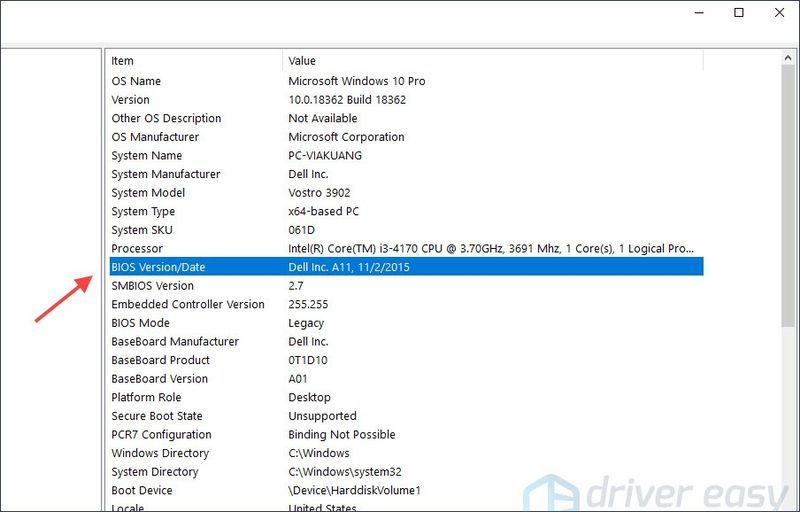
3) প্রকার cmd অনুসন্ধান বাক্সে এবং খুলুন কমান্ড প্রম্পট , তারপর আপনার সিরিয়াল নম্বর পেতে নিম্নলিখিত কমান্ড লিখুন।
|_+_|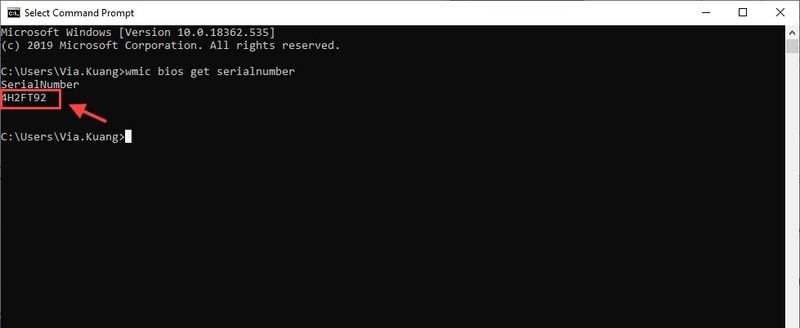
সিস্টেম সিরিয়াল নম্বরটি নোট করুন (সেবা ট্যাগ হিসাবেও উল্লেখ করা হয়), যা একটি বর্ণসংখ্যার অক্ষর কোড যা আপনার পরে প্রয়োজন হতে পারে।
ধাপ 2: BIOS এর সর্বশেষ সংস্করণটি ডাউনলোড করুন
সর্বশেষ BIOS সংস্করণ ডাউনলোড করতে আপনার প্রস্তুতকারকের সহায়তা ওয়েবসাইটে যান।
1. ডেল
1) যান ডেল ড্রাইভার এবং ডাউনলোড পৃষ্ঠা, এবং প্রবেশ করুন ক্রমিক সংখ্যা ধাপ 1 থেকে এবং অনুসন্ধান শুরু করুন।
2) অনুসন্ধান ফলাফলে নিচে স্ক্রোল করুন এবং নির্বাচন করুন BIOS অধীন শ্রেণী . তারপর এটি আপনার জন্য উপলব্ধ BIOS সংস্করণ প্রদর্শন করবে। এটি পরীক্ষা করুন মুক্তির তারিখ এবং সংস্করণ আপনার বর্তমান সংস্করণের তুলনায় এটি নতুন সংস্করণ তা নিশ্চিত করতে এবং ক্লিক করুন ডাউনলোড করুন .
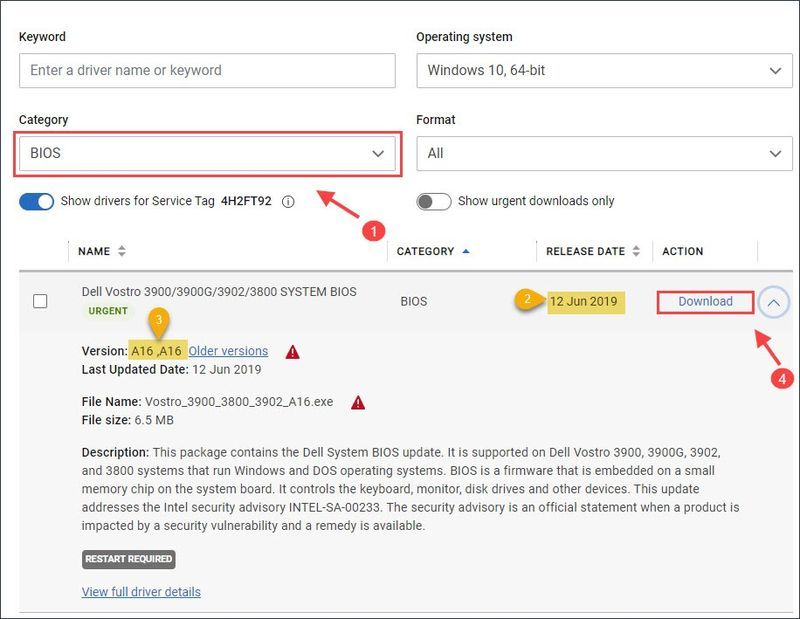
2. আসুস
1) যান আসুস সাপোর্ট পৃষ্ঠা এবং আপনার পণ্য মডেল নাম লিখুন.
2) আপনার পিসির মডেলের নাম লিখুন এবং পণ্য তালিকা থেকে পণ্যটি নির্বাচন করুন। (M409BA, উদাহরণস্বরূপ।)
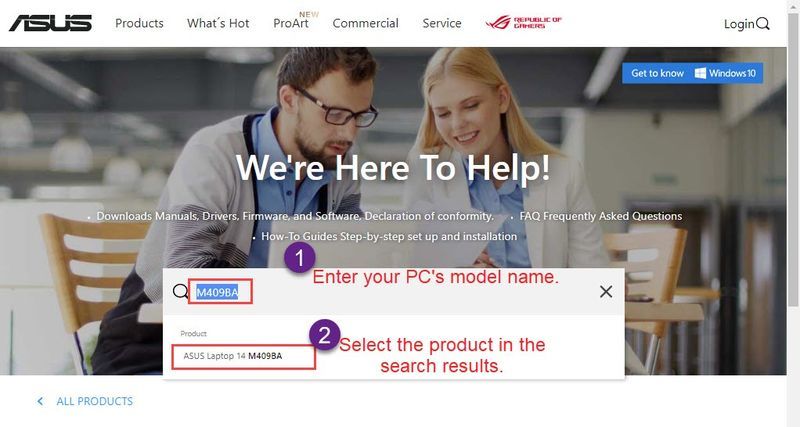
এটি আপনাকে আপনার পিসির সমর্থন পৃষ্ঠায় নিয়ে যাবে।
অথবা আপনি আপনার নির্বাচন করতে পারেন পণ্য সিরিজ এবং মোড l, তারপর ক্লিক করুন ড্রাইভার এবং ইউটিলিটি .
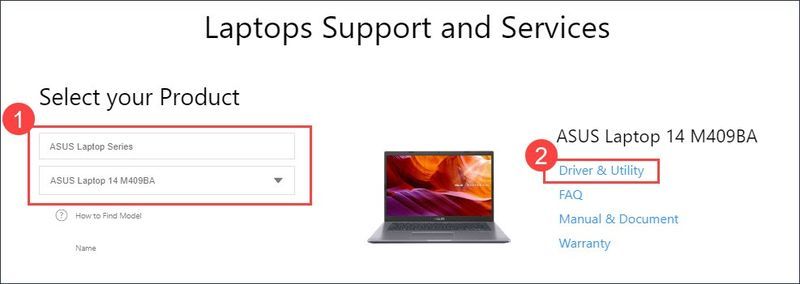
3) যান ড্রাইভার এবং ইউটিলিটি > BIOS এবং ফার্মওয়্যার . তারপর ক্লিক করুন ডাউনলোড করুন এই BIOS সংস্করণটি আপনার প্রয়োজন হলে বোতাম।
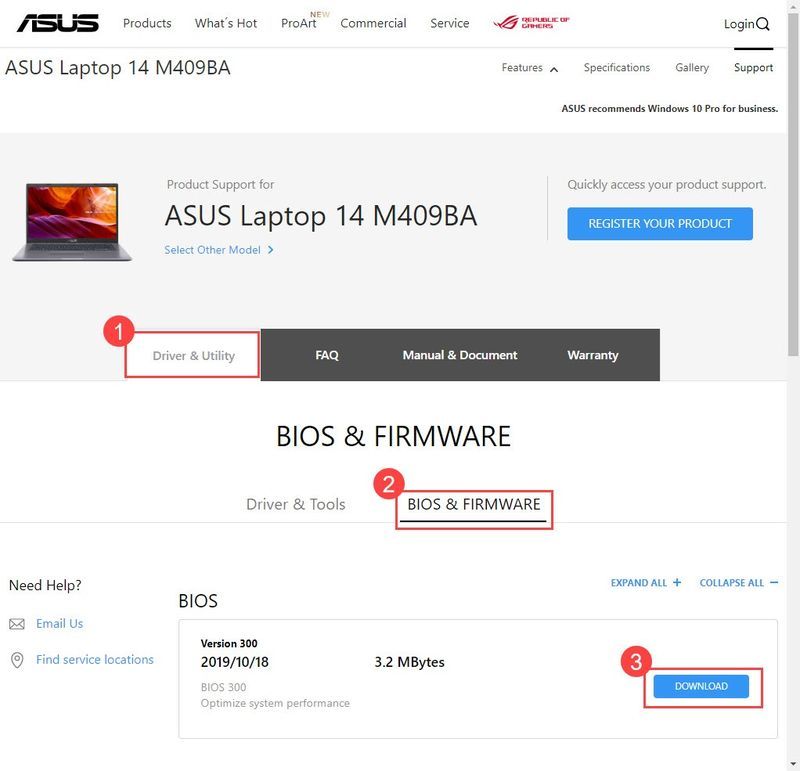
3. এইচপি
1) যান এইচপি গ্রাহক সহায়তা পৃষ্ঠা, এবং আপনার পণ্য নির্বাচন করুন.
2) ধাপ 1 থেকে আপনি যে সিরিয়াল নম্বর পেয়েছেন তা লিখুন এবং অনুসন্ধান শুরু করুন।
টিপস: অন্যান্য পদ্ধতি HP পণ্য সিরিয়াল নম্বর খুঁজুন .3) BIOS বিভাগটি প্রসারিত করুন এবং এর সংস্করণ এবং তারিখ চেক করুন তারপর ক্লিক করুন৷ ডাউনলোড করুন .
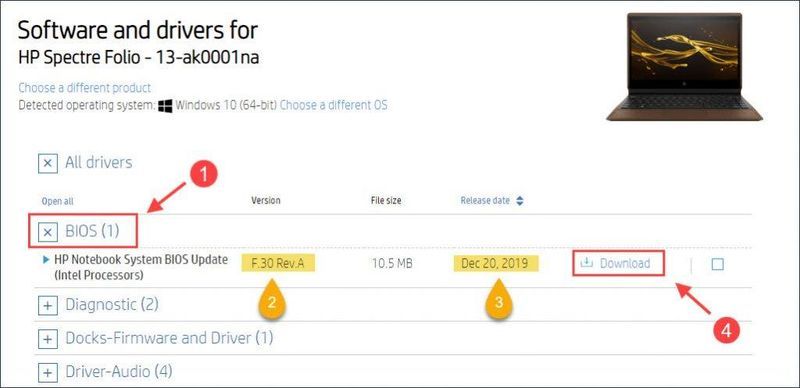
4. লেনোভো
1) যান লেনোভো পিসি সাপোর্ট পৃষ্ঠা
2) সিরিয়াল নম্বর লিখুন বা Lenovo আপনার জন্য এটি সনাক্ত করতে দিন।
3) ক্লিক করুন ড্রাইভার এবং সফটওয়্যার > ম্যানুয়াল আপডেট > BIOS/UEFI .
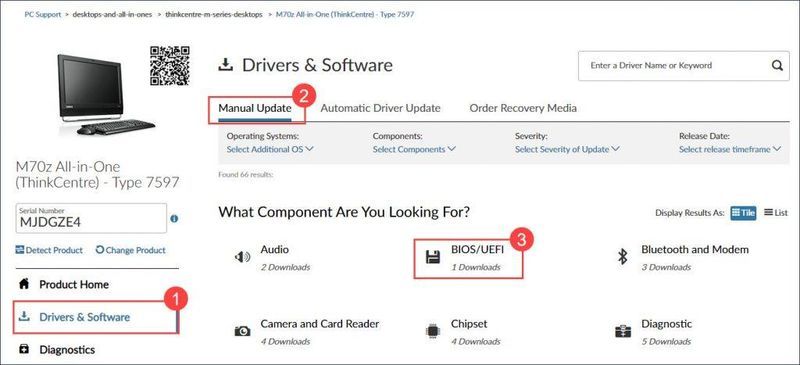
4) উপলব্ধ BIOS আপডেটের সংস্করণ এবং তারিখ পরীক্ষা করুন, তারপর এটি আপনার কম্পিউটারে ডাউনলোড করুন।
5. অন্যান্য প্রধান BIOS বিক্রেতা
প্রস্তুতকারকের ওয়েবসাইট থেকে সর্বশেষ BIOS ডাউনলোড করুন।
ধাপ 3: আপনার BIOS ফ্ল্যাশ করুন
BIOS ফ্ল্যাশিং প্রক্রিয়া প্রস্তুতকারকের দ্বারা পরিবর্তিত হয়। অতএব, নিরাপত্তা সংক্রান্ত উদ্বেগের জন্য, আপনি প্রতিটি BIOS প্রস্তুতকারকের আপডেট করার বিবরণ পরীক্ষা করতে পারেন। যাইহোক, আমরা আপনাকে বেসিকগুলি দিয়ে নিয়ে যাব।
1) প্রয়োজন অনুসারে ডাউনলোড করা BIOS ফাইলটি বের করুন এবং এটি একটি USB ডিস্কে অনুলিপি করুন।
এক. BIOS ফাইলটি আপনার USB-এর রুট ডিরেক্টরিতে (একটি পৃথক ফোল্ডারে নয়) কপি করা উচিত।দুই দয়া করে মনে রাখবেন ফাইলটির নাম পরিবর্তন করবেন না।
3. সাধারণত, ফাইলটিতে একটি ইনস্টলেশন গাইড অন্তর্ভুক্ত করা উচিত, যেমন একটি README.txt। আপনি এই নির্দেশাবলী সাবধানে পড়া ভাল.
চার. পুরো আপডেট প্রক্রিয়া চলাকালীন আপনার কম্পিউটারে USB প্লাগ লাগিয়ে রাখুন।
2) আপনার USB ফ্ল্যাশ ড্রাইভার ঢোকান এবং আপনার কম্পিউটার চালু হলে বারবার হটকি টিপে BIOS-এ বুট করুন।
3) আপনার BIOS আপডেট টুল বা ফ্ল্যাশিং টুল চালু করুন। প্রতিটি BIOS-এর আপডেট টুল অ্যাক্সেস করার আলাদা উপায় রয়েছে।
কিছু ভুল হলে সম্ভব হলে আপনার পিসির বিদ্যমান ফার্মওয়্যারটিকে আপনার ফ্ল্যাশ ড্রাইভে ব্যাক আপ করতে ভুলবেন না।1. ডেল
2. আসুস
3. এইচপি
4. MSI
5. গিগাবাইট
4) আপডেট শেষ হওয়ার জন্য ধৈর্য ধরে অপেক্ষা করুন এবং এই প্রক্রিয়া চলাকালীন আপনার পিসি বন্ধ না করার বিষয়টি নিশ্চিত করুন।
5) অনুরোধ করা হলে আপনার কম্পিউটার পুনরায় চালু করুন বা আপনার কম্পিউটার স্বয়ংক্রিয়ভাবে পুনরায় চালু হওয়ার জন্য অপেক্ষা করুন।
প্রো-টাইপ
কম্পিউটার কর্মক্ষমতা উল্লেখযোগ্যভাবে উন্নত করতে, বিশেষ করে গেমারদের জন্য, আমরা আপনার ডিভাইস ড্রাইভার আপডেট করার পরামর্শ দিই।
আপনার হার্ডওয়্যার এবং অপারেটিং সিস্টেমের অনুবাদক হিসাবে, ডিভাইস ড্রাইভারদের সাধারণত একটি ভাল কাজ করার জন্য একটি আপডেটের প্রয়োজন হয়।
একটি ডিভাইস ড্রাইভার আপডেট করতে, আপনি সর্বদা সঠিক এবং সর্বশেষ ড্রাইভার ডাউনলোড করতে এবং ধাপে ধাপে ইনস্টল করতে প্রস্তুতকারকের ওয়েবসাইটে যেতে পারেন। যাইহোক, আপনার যদি সময় বা ধৈর্য না থাকে তবে আপনি করতে পারেন এটি স্বয়ংক্রিয়ভাবে করুন সঙ্গে ড্রাইভার সহজ .
এক) ডাউনলোড করুন এবং ড্রাইভার ইজি ইনস্টল করুন।
2) চালান Driver Easy এবং ক্লিক করুন এখনই স্ক্যান করুন বোতাম ড্রাইভার ইজি তারপরে আপনার কম্পিউটার স্ক্যান করবে এবং কোন সমস্যা ড্রাইভার সনাক্ত করবে।
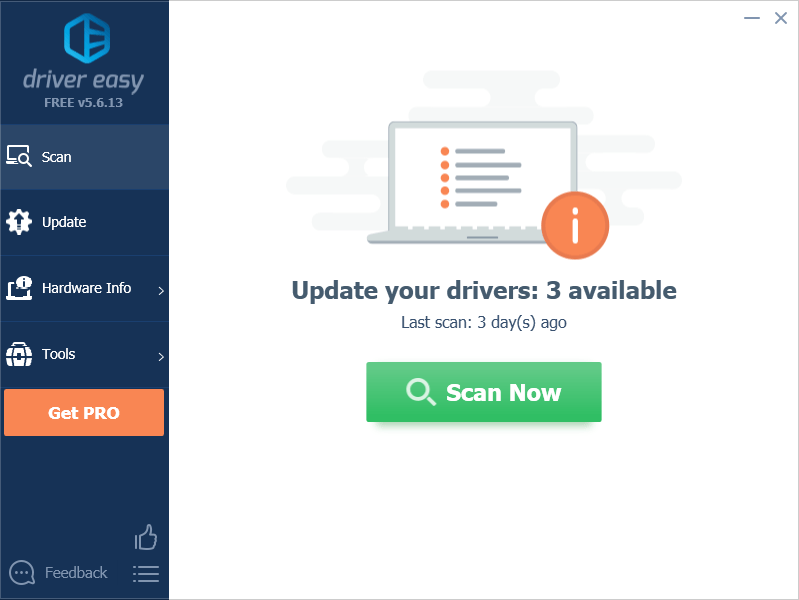
3) ক্লিক করুন হালনাগাদ আপনার গ্রাফিক্স কার্ড ড্রাইভারের পাশের বোতামটি স্বয়ংক্রিয়ভাবে সেই ড্রাইভারের সঠিক সংস্করণটি ডাউনলোড করতে, তারপর আপনি নিজে এটি ইনস্টল করতে পারেন (আপনি বিনামূল্যে সংস্করণের সাথে এটি করতে পারেন)।
অথবা ক্লিক করুন সব আপডেট করুন আপনার সিস্টেমে অনুপস্থিত বা পুরানো সমস্ত ড্রাইভারের সঠিক সংস্করণ স্বয়ংক্রিয়ভাবে ডাউনলোড এবং ইনস্টল করতে। (এর জন্য প্রয়োজন প্রো সংস্করণ . তুমি পাবে পূর্ণ সমর্থন এবং ক 30 দিনের টাকা ফেরত গ্যারান্টি . আপনি ক্লিক করলে আপনাকে আপগ্রেড করতে বলা হবে সব আপডেট করুন .)
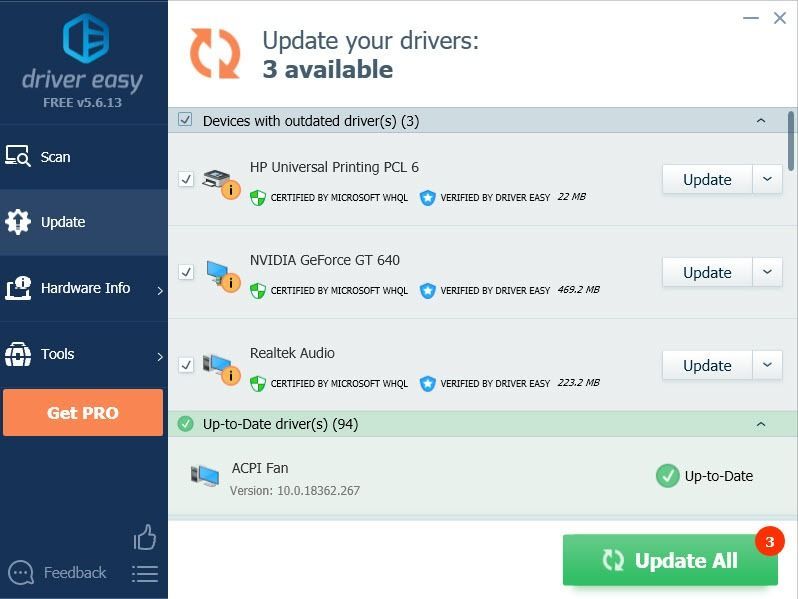
4) পরিবর্তনগুলি কার্যকর হওয়ার জন্য আপনার কম্পিউটার পুনরায় চালু করুন৷
আপনার কোন প্রশ্ন বা পরামর্শ থাকলে আমাদের একটি মন্তব্য ড্রপ নির্দ্বিধায়.

![মনস্টার হান্টার রাইজ লঞ্চ হচ্ছে না [স্থির]](https://letmeknow.ch/img/knowledge/18/monster-hunter-rise-not-launching.jpg)




![[ডাউনলোড] উইন্ডোজ 10, 8 বা 7 এর জন্য অ্যাপসন এল 3110 ড্রাইভার](https://letmeknow.ch/img/driver-download/16/epson-l3110-driver.jpg)